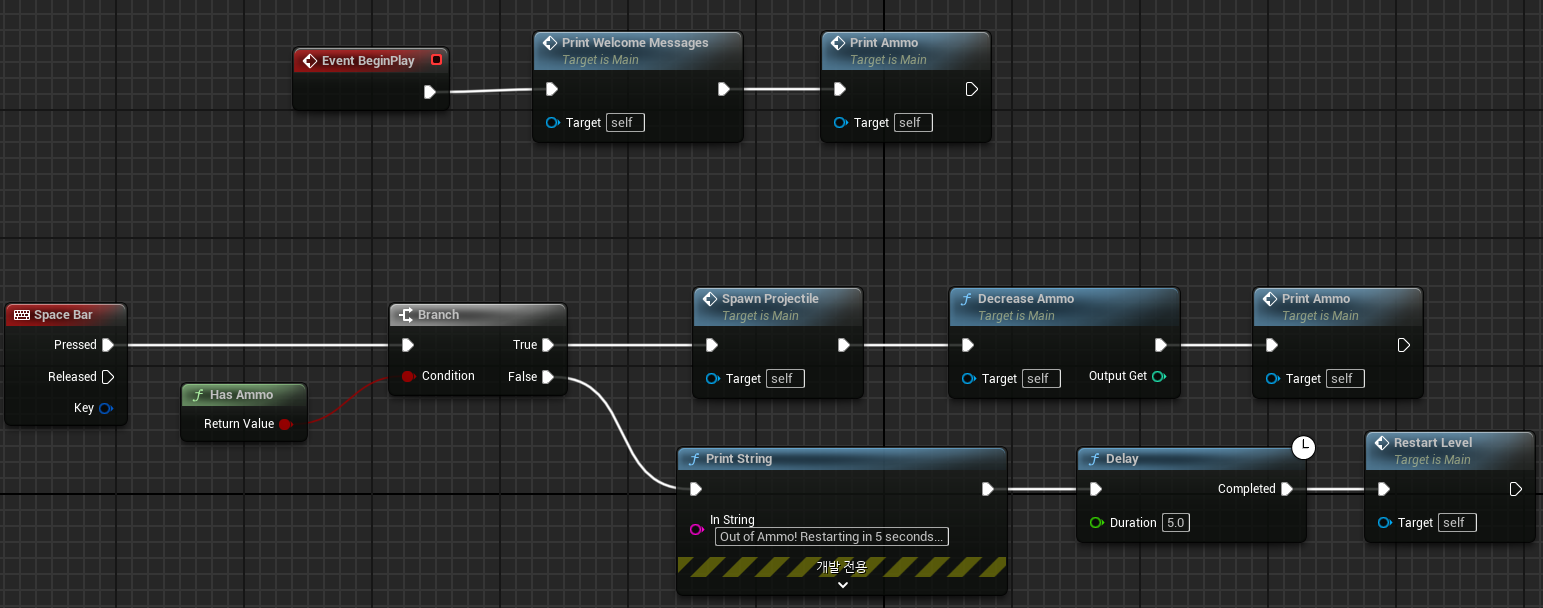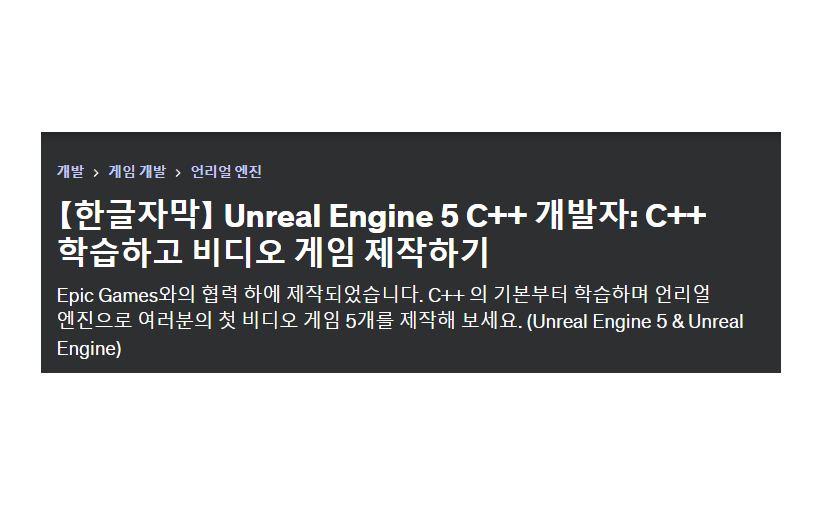강의 개요
- Physics 다루는 법
- 씬에서 발사체를 스폰하여 런타임에 다양한 사물이 추가되도록 다양한 오브젝트로 스폰하는 방법
- 발사체를 조준하는 방법
- 언리얼의 툴 중 BXP라는 툴 씬을 만드는 레벨 빌드
- 총알 개수 제한하고 총알이 몇 개 남았는지 세고 표시하는 메커니즘
- 레벨을 다시 로드하려면 어떻게 하는 지
✔️용어집 (섹션 2 전체)
블루프린트
- Event Graph 이벤트 그래프 : 블루프린트를 그릴 캔버스
- Node : 블루프린트에서 사용할 수 있는 미리 만들어진 기능
- String : 언어 문자열
- Event : 언제 사건이 발생해야 하는지에 대한 노드
- Pin 핀 : 노드를 연결할 수 있는 소켓(화살표)
- Input Pin : 왼쪽에 있는 핀으로 언제 이 노드를 실행할 지 알려줌
- Output Pin : 이 노드 이후에 무엇을 할지 알려줌
- Connection : 두 핀 사이의 전선(?), '언제'와 '무엇'을 연결해 줌
오브젝트
- Objects : 데이터와 기능의 집합
- Actors : 레벨에 투입할 수 있는 오브젝트
- Component : 액터 자체에 들어가는 오브젝트
- Reference : 주소, 오브젝트 위치
- Data Pin : 노드의 데이터 입력이나 출력 (블루프린트에서 레퍼런스 오른쪽 파란색 핀)
- Execution Pins : 노드를 언제 실행하는지 (흰색 핀)
Spawn
- Spawning : 플레이 중에 오브젝트를 만드는 것
- Transform : 위치, 회전, 스케일을 이야기 함, 게임에서 많이 사용
- Return pin : 노드의 출력, 노드를 실행시킨 결과로 나오는 데이터나 오브젝트
데이터 유형
- Struct : 작은 오브젝트?, 레퍼런스 사용하지 X
- Data type : 데이터의 "shape"
Booleans and Branches
- Branch : 부울을 바탕으로 뭔가를 하거나 안 하는 것
- Booleans : 참 혹은 거짓을 갖는 데이터 타입
- Comparison 비교 연산자 : 작거나 크거나 같다 등의 부울을 반환하는 것
Pure Functions
- Side effect : 눈에 보이는 효과
- Pure Function : side effect가 없는 함수, 뭔가 가져오거나 질문에 대답하는 함수
멤버 함수
- Object Oriented Programming : 함수와 함수가 조작하는 데이터가 함께 사는 것
- Member function : 클래스의 함수, 항상 특정 인스턴스에서 호출되는 함수
- Self : 멤버 함수 안에서 사용 가능한 노드이며 우리가 사용하는 현재 인스턴스를 항상 가리킴
학습 내용
✔️블루프린트 예시
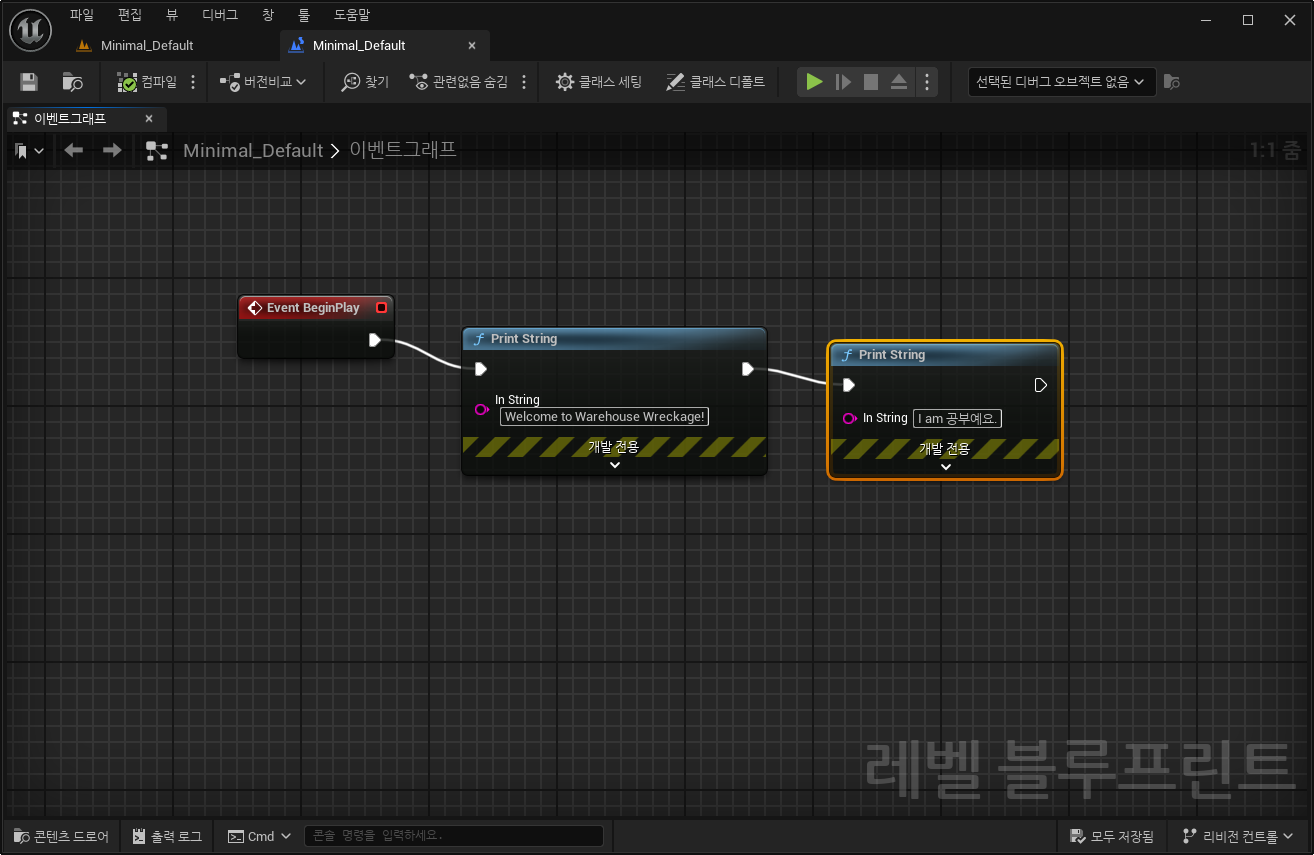
왼쪽 노드는 '게임이 시작하면' 을 의미
가운데 노드는 화면에 String을 출력하는 기능의 노드
오른쪽 노드는 또다른 String 출력 노드
실행 모습
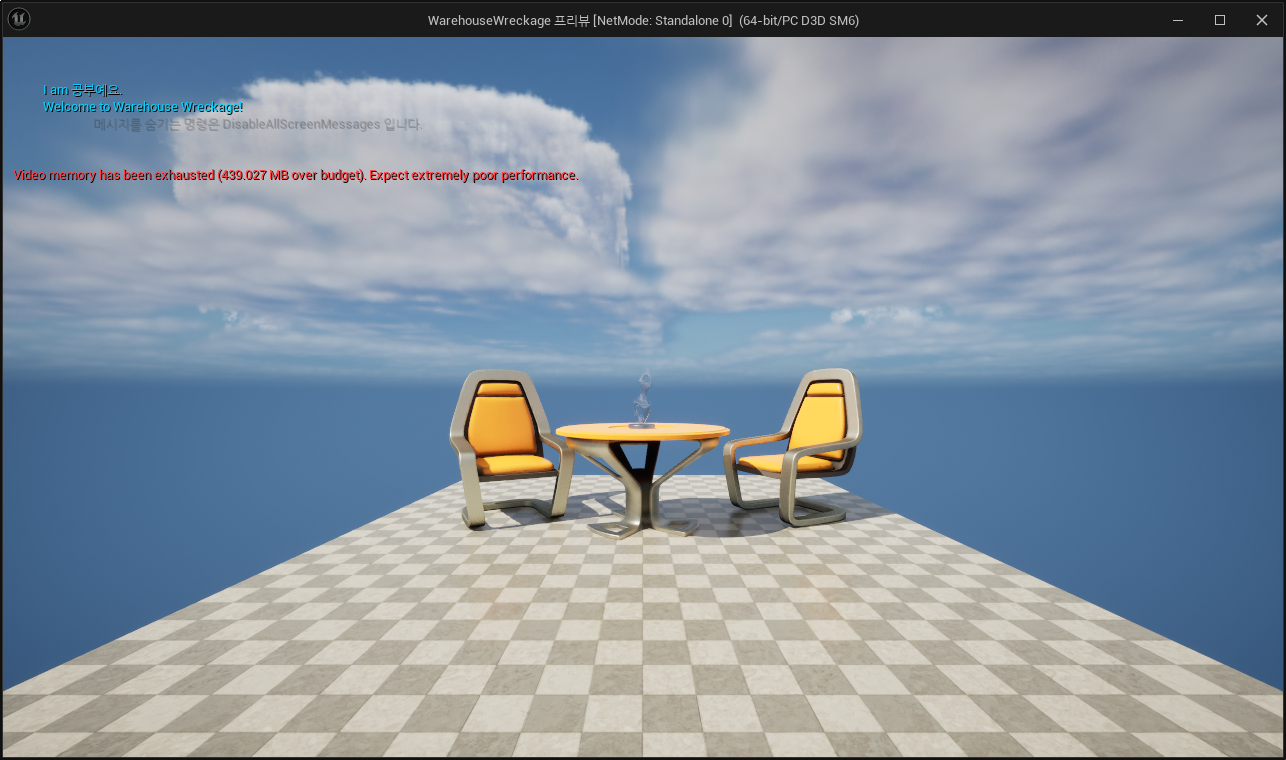
Ctrl + Shift + S 로 전체 저장
✔️Physics 피직스 시뮬레이션
오브젝트 디테일 창 > 필터 리스트에서 피직스 선택 > 피직스와 관련된 액터의 프로퍼티들이 보임
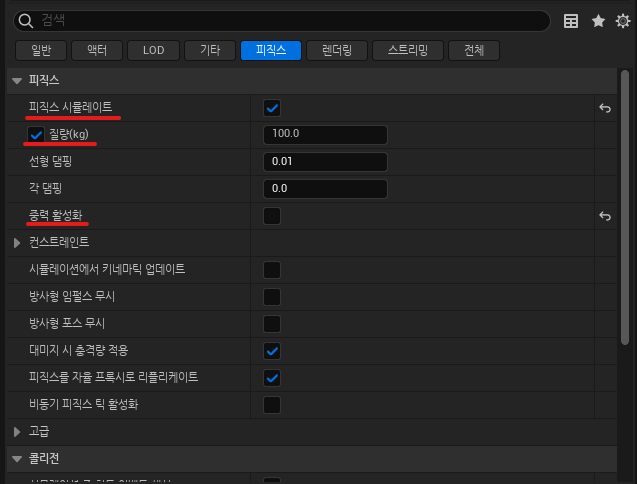
- 피직스 시뮬레이트 : true로 체크하면 물리법칙이 적용됨. 끄면 물건이 아무 영향 안 받고 고정되는 느낌.(?)
- 질량 : 물질의 질량을 다루는 프로퍼티. 원하는 질량을 부여할 수 있음.
- 중력 활성화 : 비활성화하면 중력이 없는 것처럼 떠 다님.
✔️Objects 오브젝트
- 본질적으로 무언가를 대표하는 것
예시1 - 모험가
- Data
- 경험치 = 600
- 레벨 = 2
- 기능
- 화살 던지기
- 점프
...
예시2 - 리스트
- Data
- items : 1, 2, 3, 4
- 기능
- 마지막 원소 지우기
- 끝에 데이터 추가하기
...
오브젝트와 기능 매핑이라고 할 수 있음
✔️Reference
주소로 오브젝트 데이터 가져오기
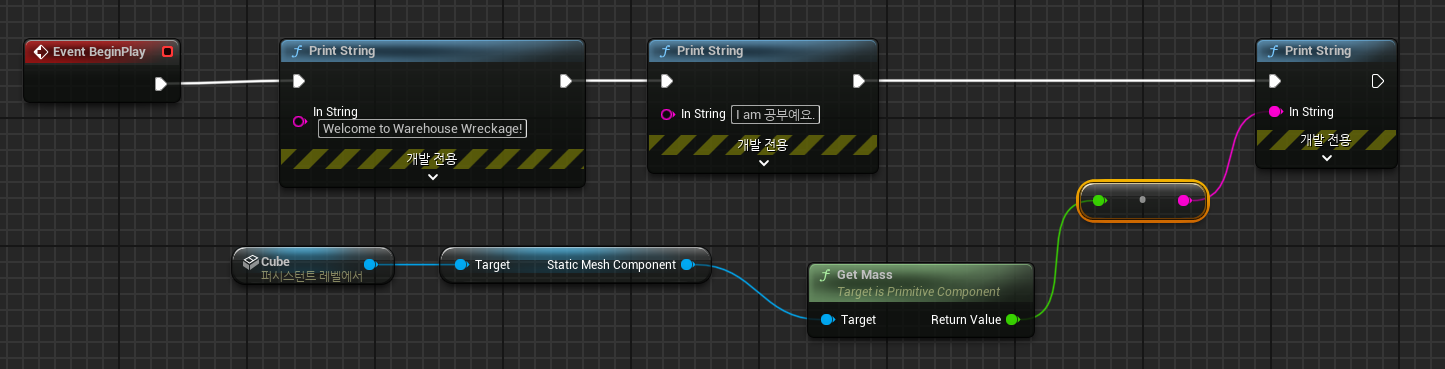
- Cube의 주소 get -> Static Mesh Component(큐브에 있는 컴포넌트) 주소 get -> get 질량 -> print의 string값으로 전달
✔️임펄스 추가하기
점프를 구현하기 위해 위로 움직이는 힘(Force, 포스)를 적용할 것인데, 여기서 적용하고자 하는 것은 포스가 아니고 임펄스이다.
피직스에서 포스와 임펄스는 다르다. 포스는 정해진 시간에 걸쳐 발생하는 반면, 임펄스는 즉각적이다.
- Force = Mass * Acceleration
- Impulse = Mass * Velocity Change
1. 질량 * 속도 를 Z축 방향으로 넣어주기
위로 점프하려면 Z축 방향으로 임펄스를 줘야 한다.
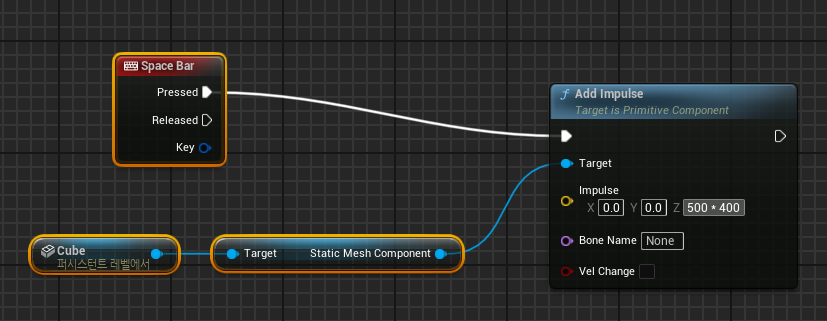
- 질량 500kg * 속도를 Z축 방향으로 Impulse 부여.
- 4m/s를 원한다면 질량 * 400 (언리얼은 주요 단위가 cm)
2. Vel Change 체크박스 체크 시
Add Impulse 노드의 Vel Change를 체크하면 질량을 무시하고 작성한 값의 속력을 적용한다.
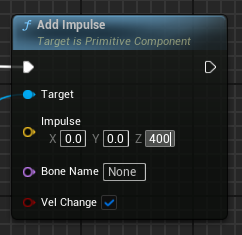
- 400 입력 시 똑같이 4m/s 속력 적용됨.
- 하지만 질량이 어떻든 똑같이 점프함.
✔️블루프린트 클래스와 인스턴스
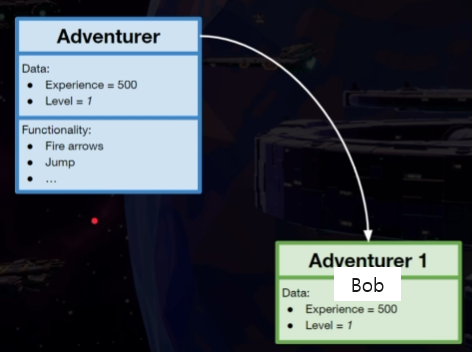
Abventurer는 모험가 클래스로 기본 데이터와 일부 기능이 있다.Adventurer 1과 같이 이 클래스의 인스턴스를 만들 수 있다. 예를 들어 모험가1이 Bob이라고 하면 Bob은 모험가 클래스의 고유한 데이터 사본을 갖고 있다.- Bob이 실제 오브젝트이며 클래스는 오브젝트를 만드는 원본이다.
- Experience 데이터가 200인 모험가 인스턴스 2를 만들 수도 있다.
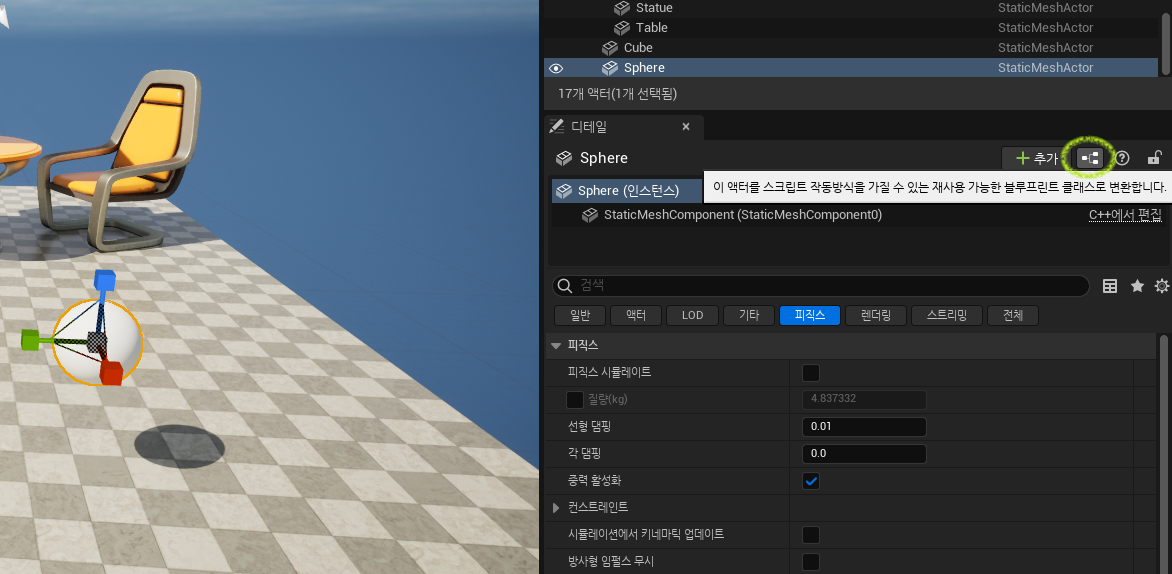
- 구체로 원하는 크기의 발사체를 생성했다. (BP_Projectile로 이름 설정함으로써 이름을 보고 바로 블루프린트 클래스임을 알 수 있음)
- 사진에 동그라미 표시된 부분의 버튼을 클릭해 이 발사체를 단일 오브젝트가 아닌 여러 오브젝트의 블루프린트 클래스로 변환할 수 있다.
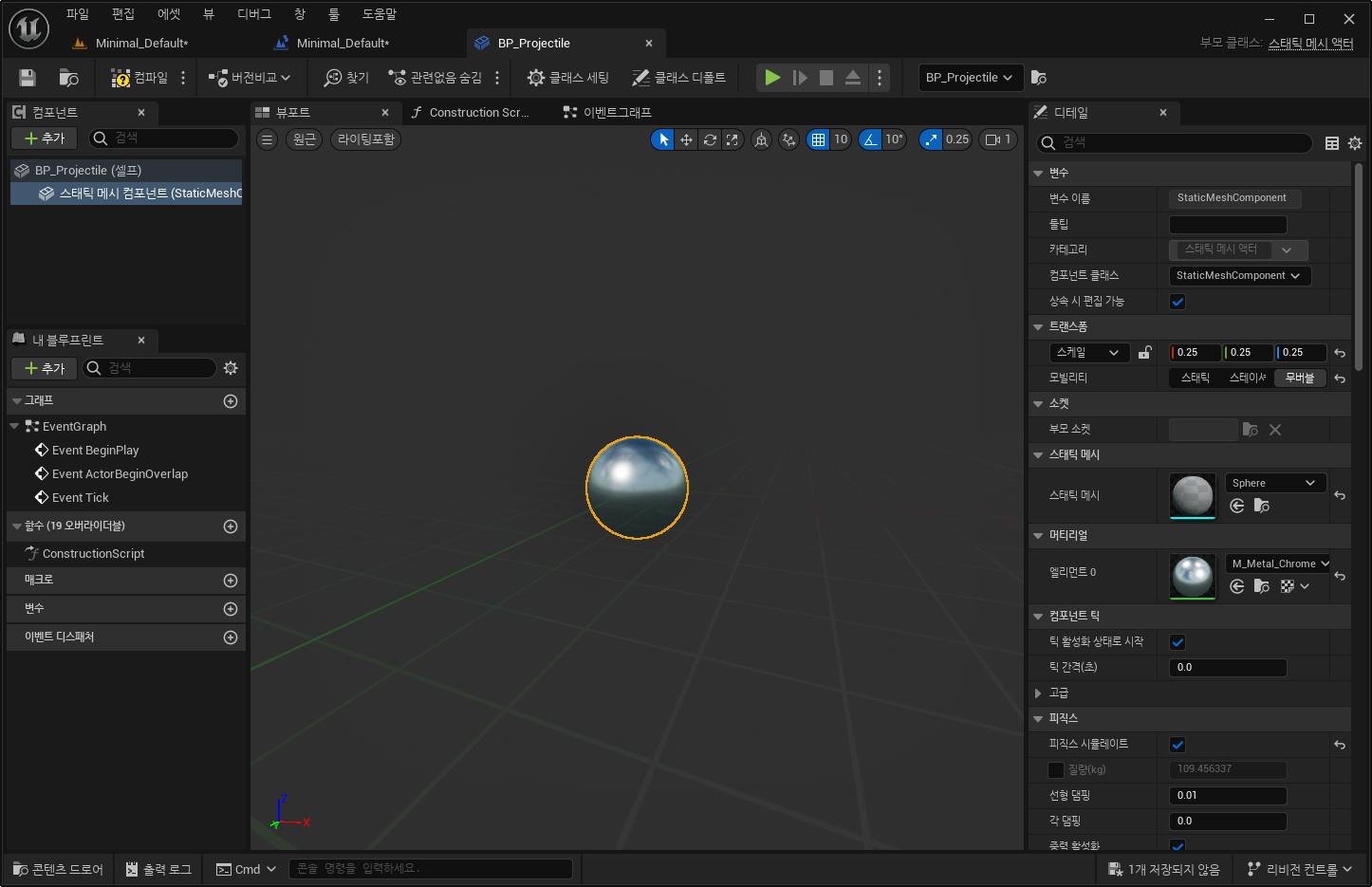
- BP_Projectile 클래스의 프로퍼티를 몇 가지 변경하면?

- BP_Projectile의 인스턴스들이 모두 변경되어 있다.
✔️액터 스폰(Spawn)하기
Spawn Actor from Class노드 사용
Space Bar노드의 Pressed 핀과Spawn Actor from Class노드 연결해서 스페이스 바 누르면 발사체가 생성되도록 만들기 + 임펄스 추가
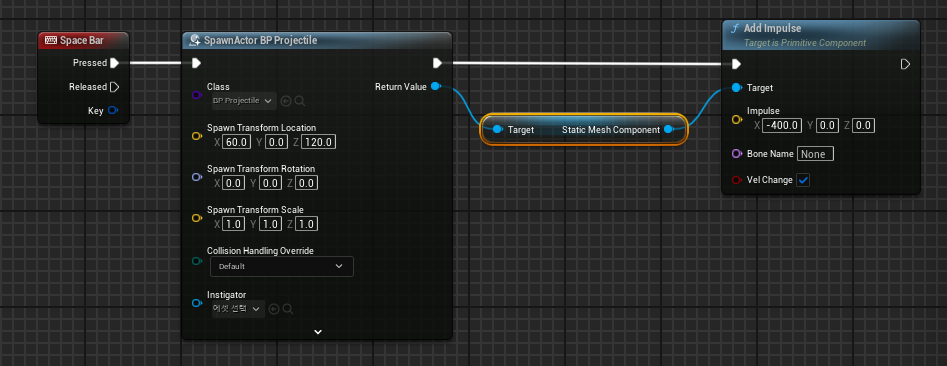
✔️데이터 타입
컴퓨터 메모리의 특정한 이진법 데이터를 나타내는 한 방법
이 데이터로 무엇을 할 수 있는지 제한하는 방법
데이터의 "shape" 라고 생각할 수 있음
- Integer 정수
- Float 부동소수점
- String 텍스트
- Bools(Boolean) true/false
✔️폰(Pawn)과 액터 위치
Pawn은 게임 월드 속에서 플레이어의 물리적 묘사
F8을 길게 눌러 폰에서 유체이탈(?)해서 구경 가능 (Default Pawn)
Get Player Pawn노드와Get Actor Location노드로 위치 가져올 수 있음
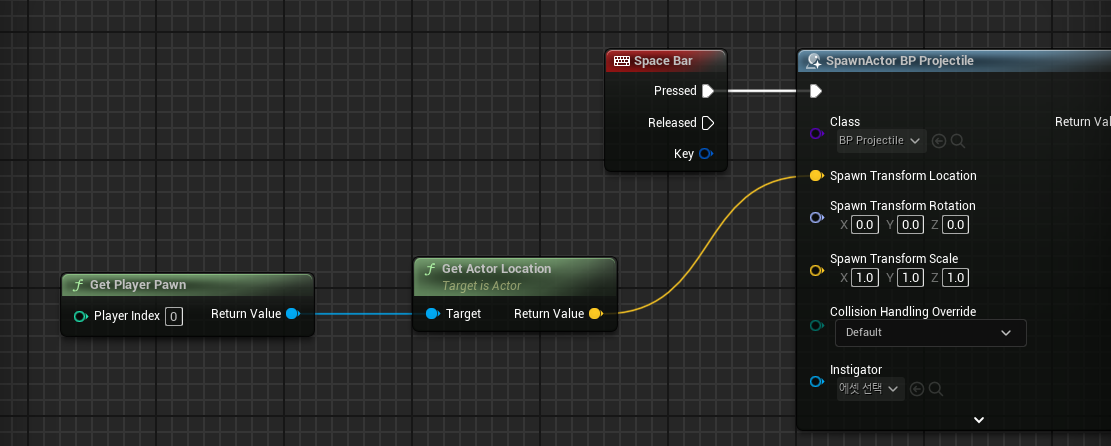
(+ BP_Projectile의 질량 무겁게 바꿔서 발사체의 위력 높임)
여기까지 하면 플레이어 위치에서 앞으로만 총알(발사체)을 발사하는 게임이 됨, 카메라를 돌려도 발사체가 같은 방향으로만 향함.
✔️방향(회전) 다루기(1)
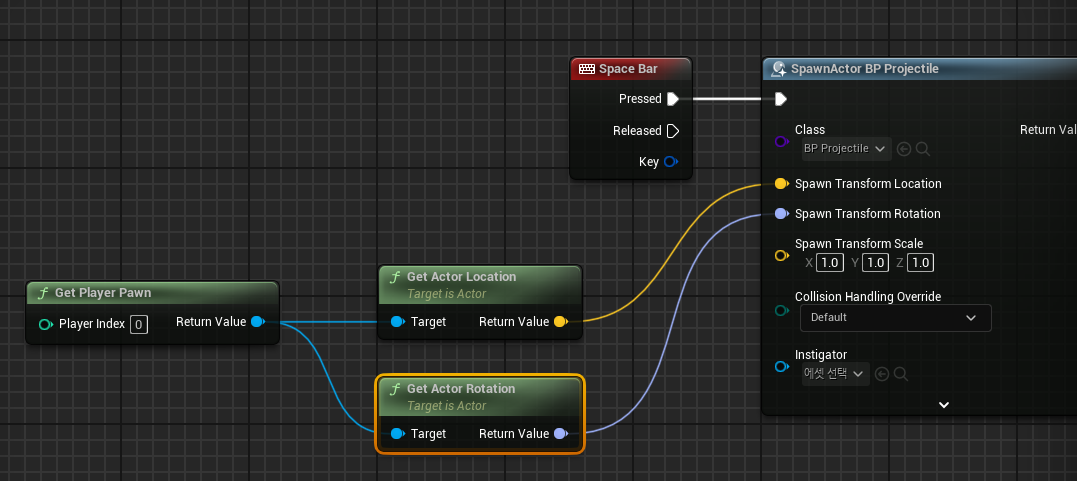
플레이어의 위치를 얻어냈던 것과 마찬가지로 Get Actor Rotation을 사용해서 BP_Projectile에 방향값을 줘봐도 플레이할때 플레이어가 회전하는 방향값이 적용되지 않음
Default pawn과 카메라의 방향값이 같지 않기 때문!
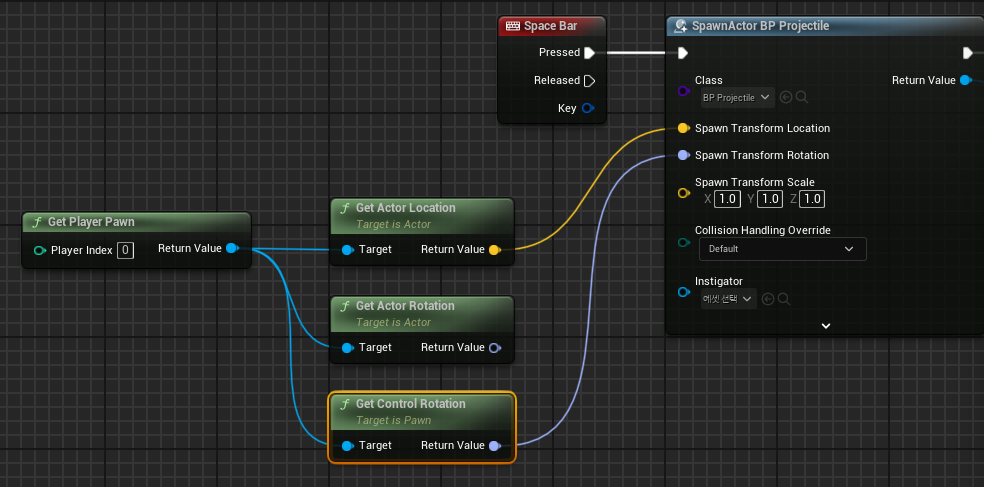
Get Control Rotation으로 카메라(시점)의 방향 얻을 수 있음
발사체 자체의 방향이 바뀌긴 하지만 원하던 의도가 아님
✔️벡터의 덧셈과 곱셈
수학적으로 벡터는 3D 공간에서의 방향과 크기
컴퓨터적으로 벡터는 3개의 부동소수점 값 X, Y, Z
✔️전방 벡터 Forward Vector
앞 방향으로의 벡터
카메라 방향대로 회전한 후의 발사체의 전방을 가리키는 벡터
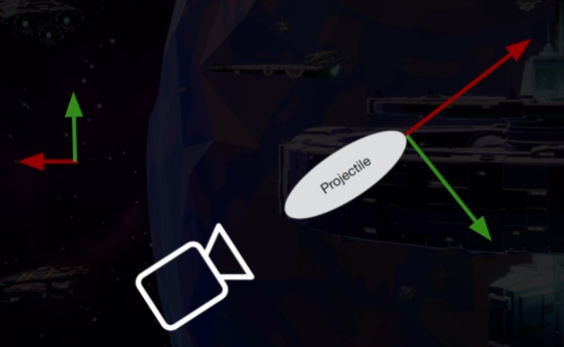
- 전방 벡터는 회전한 X 방향임(빨간 화살표 벡터)
- 회전한 Y축 벡터(연두색 벡터)도 있지만 우리는 발사체를 앞으로 보내고 싶은 것이므로 전방 벡터만 사용할 것이기 때문에 사용하지 않음
- 이 벡터들의 길이는 항상 1이기 때문에 이 방향으로 어떤 크기의 충격을 적용하고 싶을 때 원하는 값을 곱하기만 하면 된다!
✔️방향(회전) 다루기(2)
Get Actor Forward Vector와 Multiply노드 사용
발사체의 방향의 전방 벡터와 충격값을 곱하여 Impulse로 적용시키면 된다!
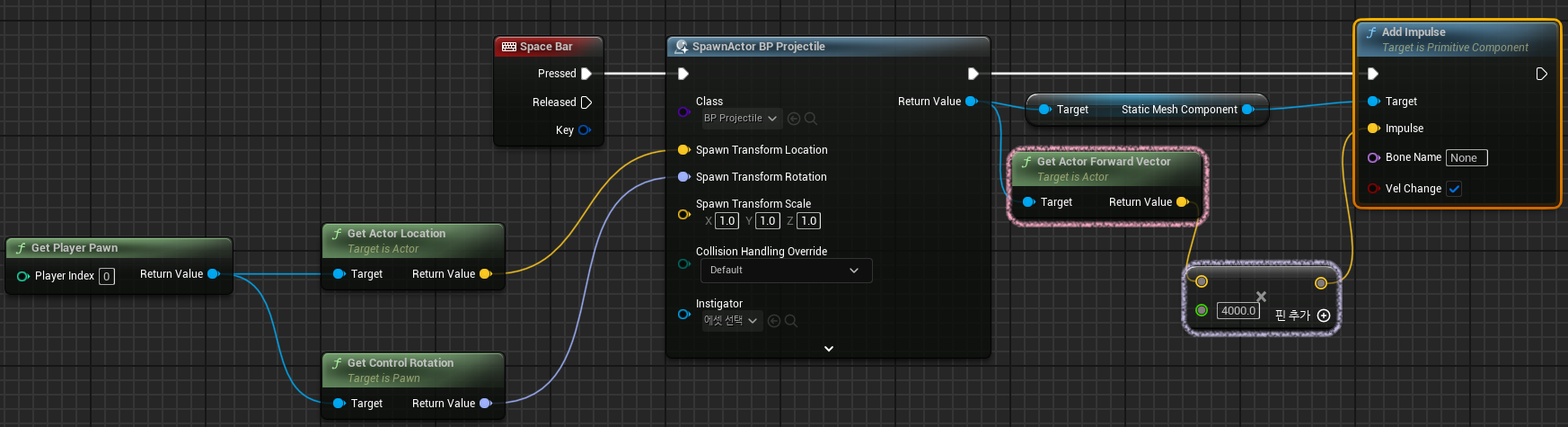
✔️에셋 가져오기
- 에픽게임즈 런처 -> 언리얼 엔진 -> 마켓플레이스
구매 -> 다운로드 -> 프로젝트에 추가하기
콘텐츠 드로어 단축키 Ctrl + Space
- 다운로드한 에셋 폴더 > Meshes
에서 원하는 에셋을 드래그해서 쉽게 사용할 수 있음
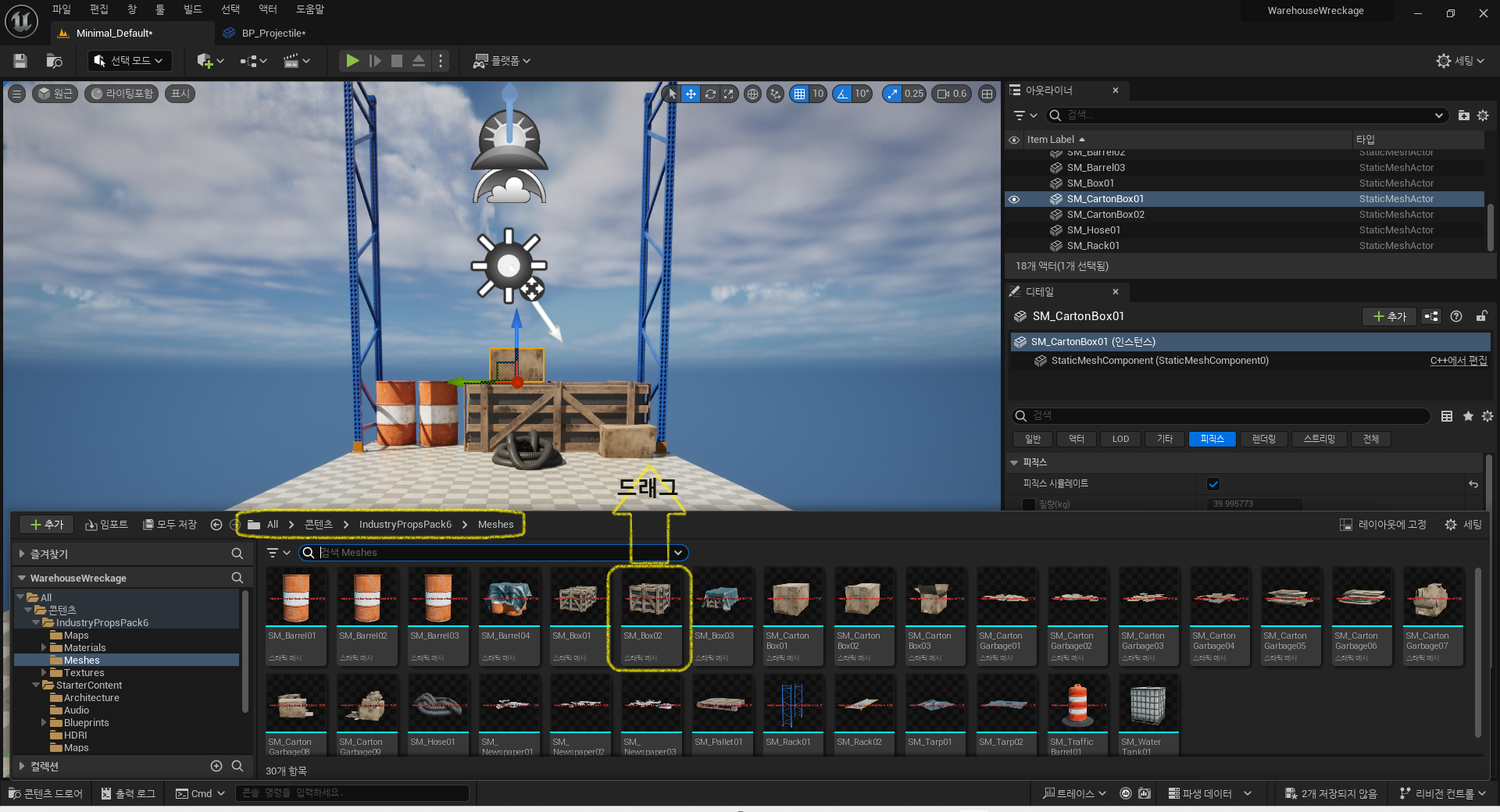
✔️지오메트리 브러시(BSP, Binary Space Partitioning)
새 레벨 만들기
파일 탭 > 새 레벨 > 빈 레벨 > 생성하기
(강의에서는 Basic 레벨 골랐지만 나에게는 Basic 레벨이 없었다...
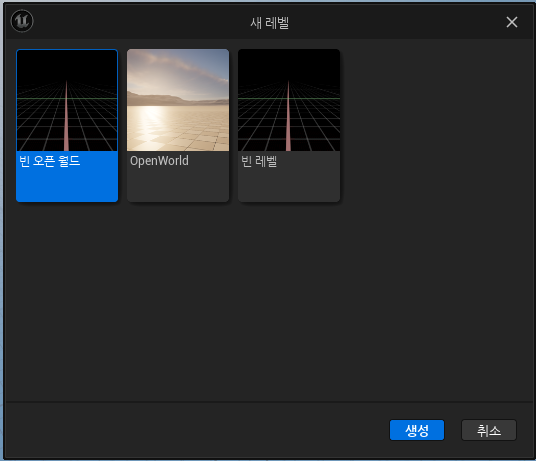
기본 환경 세팅하기 : 창 탭 > 환경 라이트 믹서 > 모두 다 켜기
-> 핑크 네모 모두 클릭

그럼 레벨에 조명이 생긴다!
지오메트리 브러시를 이용해서 기본 맵 만들기
프로젝트에 빠르게 추가 > 액터 배치 패널 > 지오메트리 > 박스
이름 바꾸기 F2
- Walls로 이름을 바꾸고 디테일의
브러시 세팅에서 크기를 각각 36m, 29m, 9.6m로 설정 - Walls를 복사해서 이름을 Walls Subtract로 변경
- Walls Subtract의 브러시 세팅에서 크기를 각각 200씩 즉, 2m씩 감소시킴
- Walls Subtract의 브러시 세팅에서
브러시 타입을 Subtractive로 변경
그럼 Walls 공간에서 Walls Subtract 공간을 뺀 방이 생김!
프로젝트 켤 때 새로 만든 레벨이 열리도록 설정하기
Ctrl + S 로 레벨 저장 (이름 'Main'으로 저장했다)
세팅 > 프로젝트 세팅 > 맵 & 모드 > 에디터 시작 맵, 게임 기본 맵을 Main으로 변경
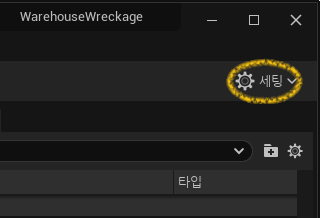
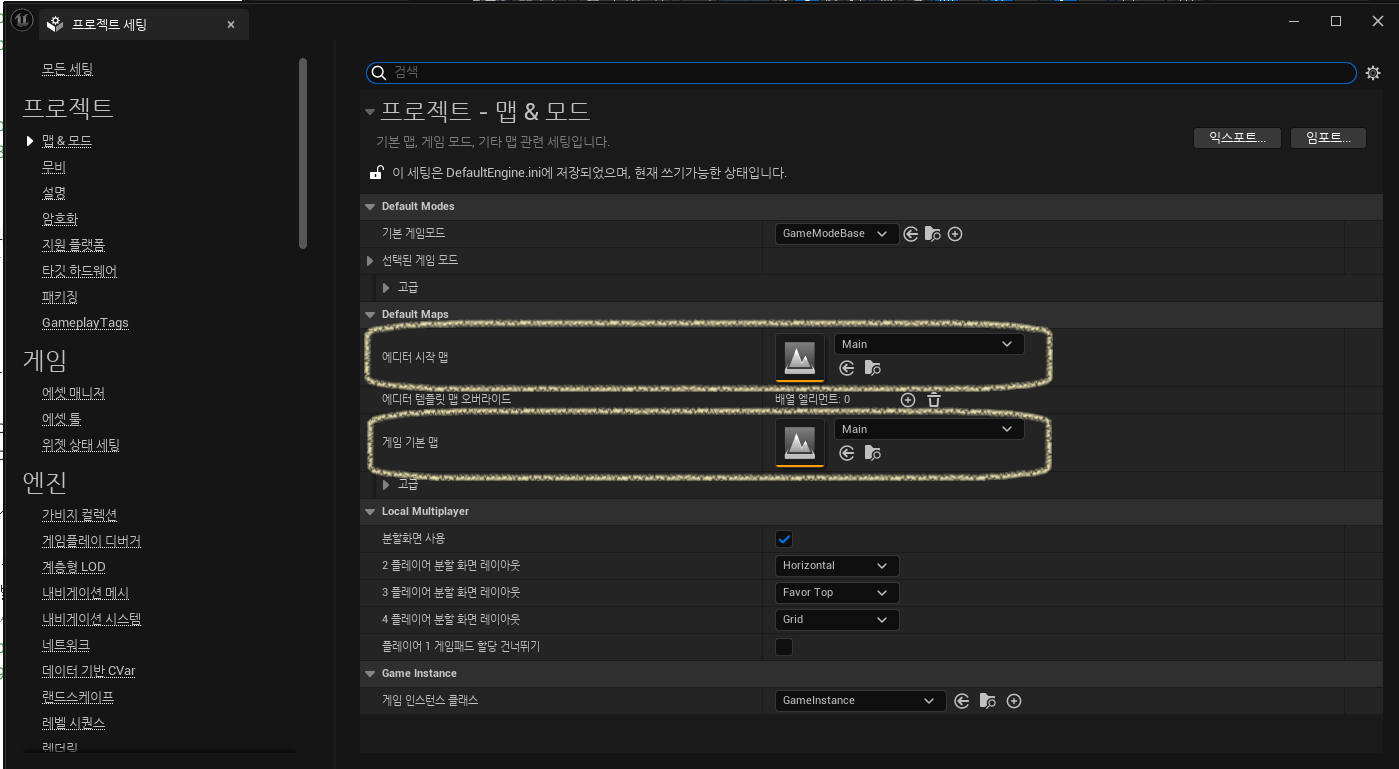
창문 만들어보기
지오메트리 브러시 이용해서 Substractive 타입으로 창문 생성
Alt + 마우스 이동 : 복제하며 이동 가능
- 한 벽면에 창문을 여러 개 만들고 Shift 클릭으로 전체 선택해서
- 반대편 벽면에 Alt로 복제 이동
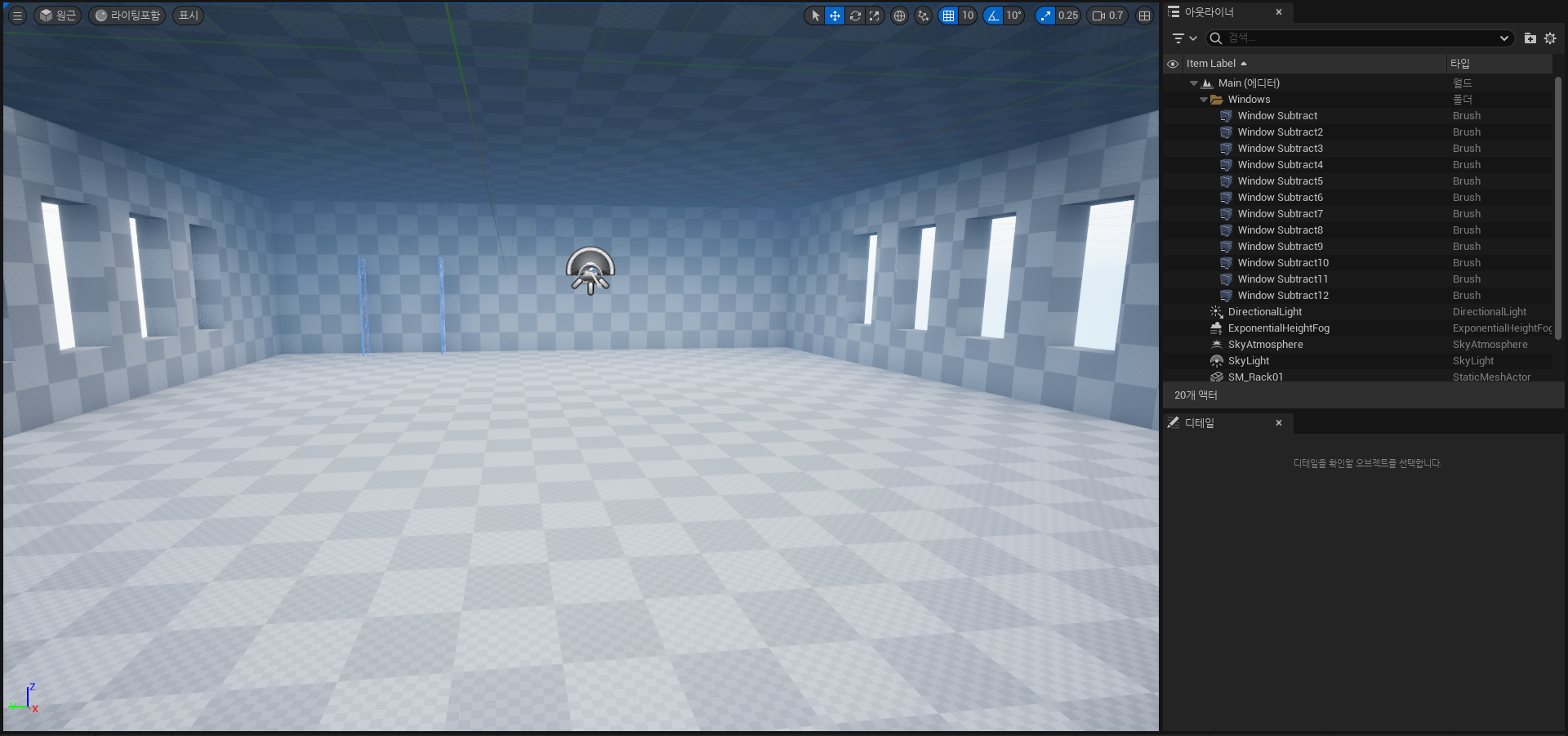
(이전 레벨에서의 블루프린트 모두 복사해서 새 레벨에 붙여넣기)
✔️재료와 조명(Materials and Lighting)
조명
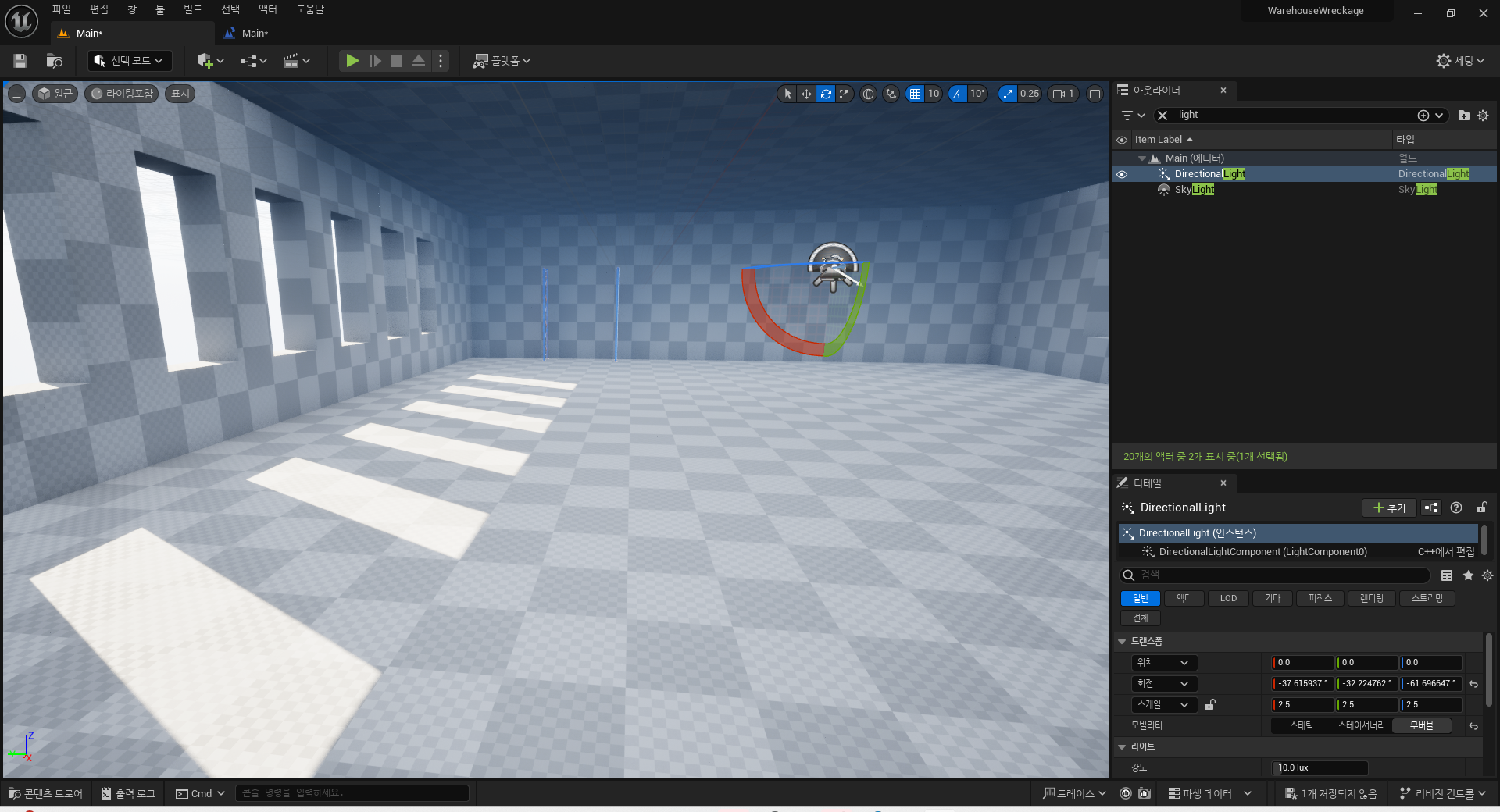
DirectionalLight의 방향을 조절해서 태양광으로 인한 그림자를 제어해서 원하는 공간의 분위기를 조성할 수 있음
머티리얼(Material, 재료라는 뜻)
콘텐츠 드로어 필터링 - 머티리얼
원하는 머티리얼 골라서 드래그하면 지오메트리 브러시 표면으로 설정됨

저는 바닥과 천장에 잔디를 깔아보았습니다...ㅎㅅㅎ
✔️액터 컴포넌트(Actor Conponent)
액터에 하나 이상의 정적 메시 컴포넌트(StaticMeshComponent)를 가질 수 있음
하나의 컴포넌트는 액터의 루트가 될 것이고 다른 것들은 자식이 됨
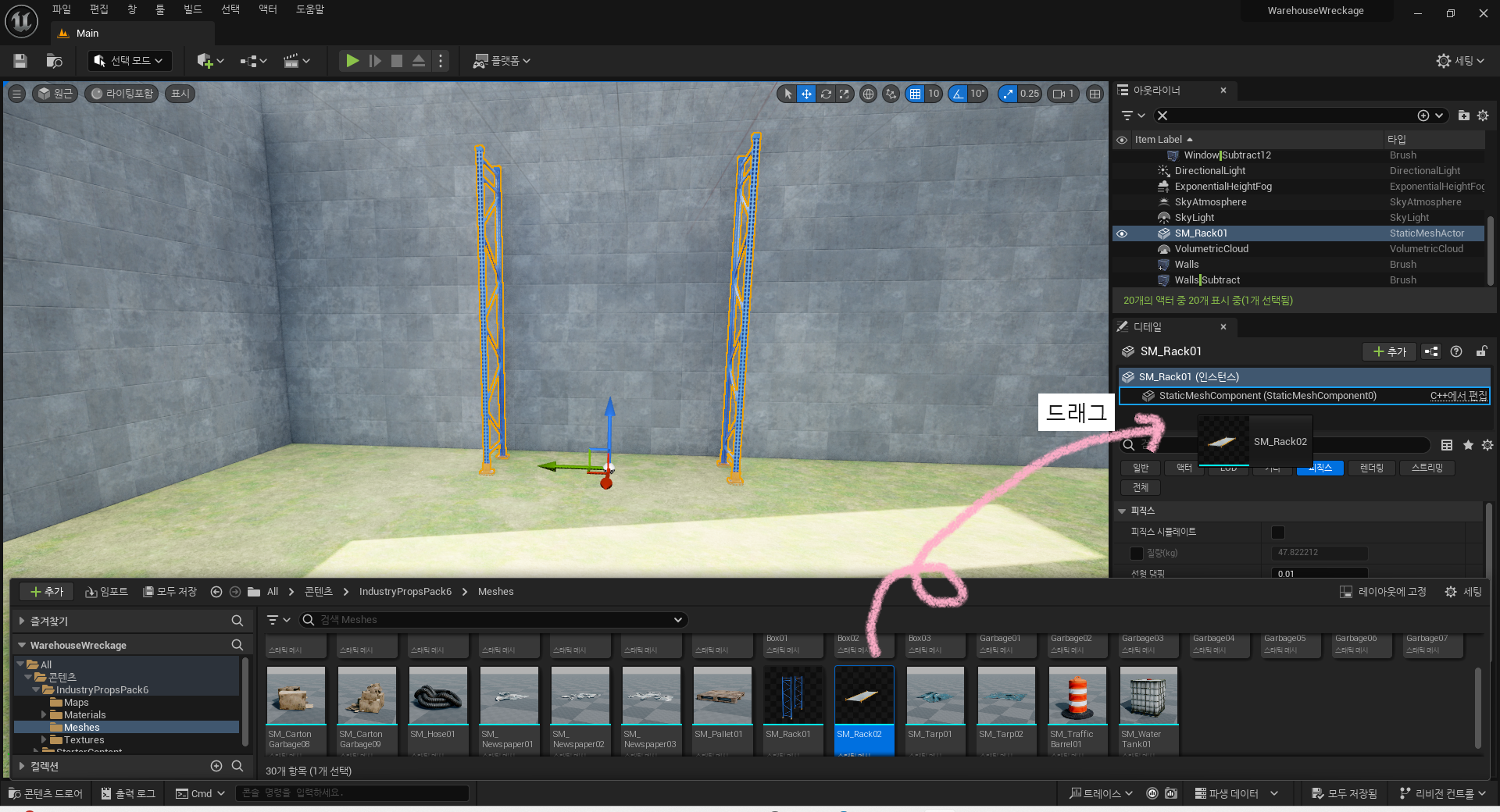
선반 다리에 선반 판을 합치기 위해 선반 다리의 정적 메시 컴포넌트에 드래그 해줌
-> 판이 다리의 자식이 됨
- 다른 컴포넌트의 자식일 경우 그 위치는 부모의 위치에서 상대적으로 표현됨
✔️충돌 메시(Collision Meshed)

배럴을 쌓아 올리고 각각의 physics를 활성화 시킨 뒤 플레이하면 배럴들이 튀어오름
뷰 모드 > 플레이어 콜리전
충돌할때 적용되는 mesh가 이렇게 울퉁불퉁하게 생겼기 때문
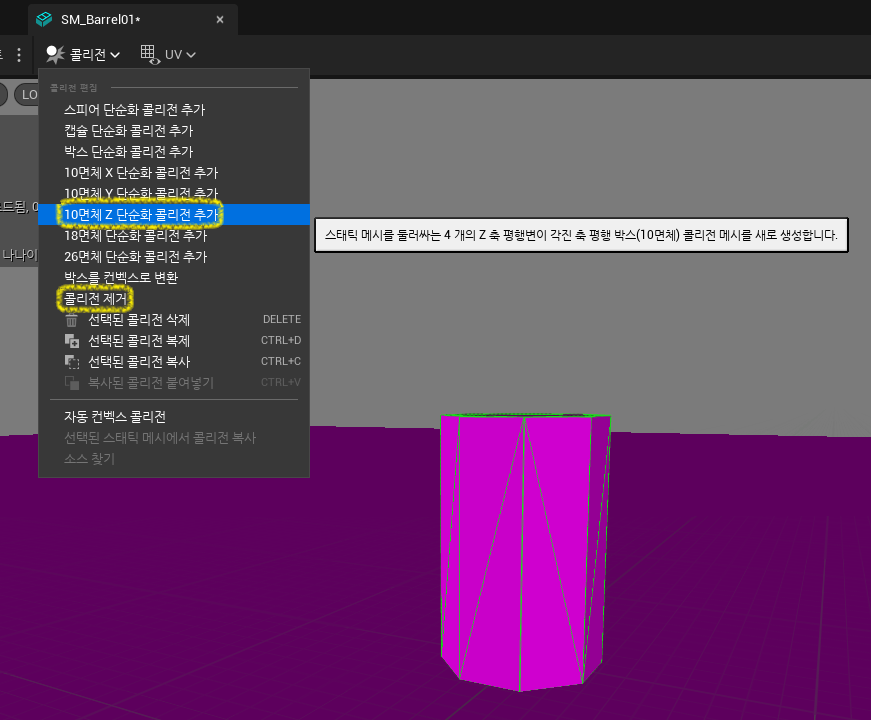
1. 컨텐츠 드로어에서 배럴 더블 클릭
2. 뷰 모드 '플레이어 콜리전'
3. 콜리전 제거
4. 10면체 Z 단순화 콜리전 추가
5. 배럴의 블루프린트 클래스를 만들어서 마음껏 사용하기~!

✔️변수
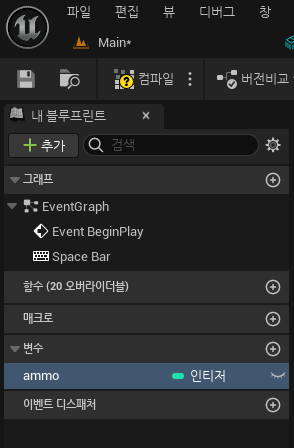
정수 타입의 ammo 변수, default 값 20 설정
ctrl + 드래그 : Get
Alt + 드래그 : Set
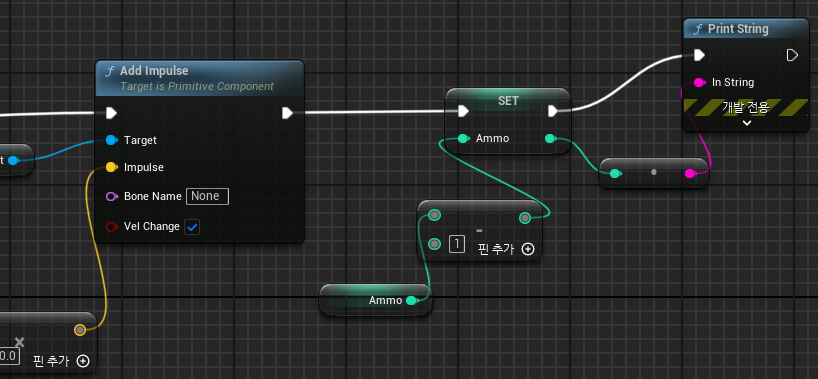
발사체 발사 후 ammo 변수가 1씩 줄어드는 블루프린트
✔️부울과 분기(Booleans and Branches)
- Boolean은 참 혹은 거짓의 두 가지만 저장하는 변수
- Branch Nodes : 무언가 참인지 거짓인지 확인한 다음 그 결과에 따라 무언가를 하도록 만드는 노드, 한마디로 조건문
배고프냐?
만약 배고프면 -> 음식을 꺼내 먹는다.
배고프지 않으면 -> 게임을 계속 플레이한다.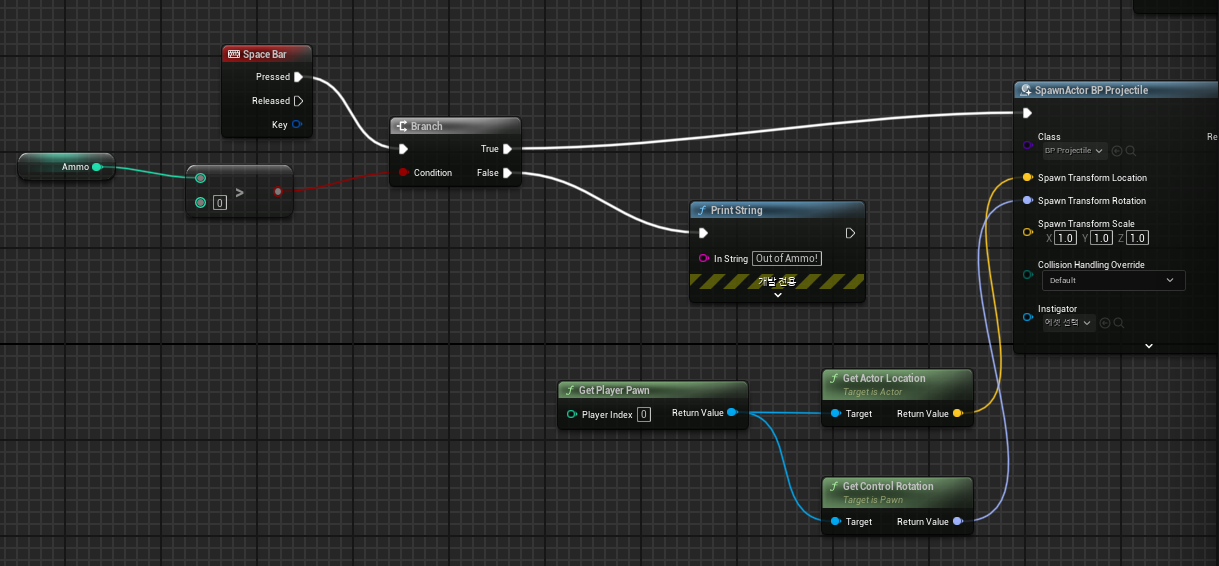
Branch 노드를 보면
ammo 변수가 0보다 클때만 발사체를 발사,
ammo가 0 이하면 "Out of Ammo!" 출력
✔️함수 functions
지저분한 블루프린트 노드들을 정리하는 방법들이 있음.
-
주석으로 묶기
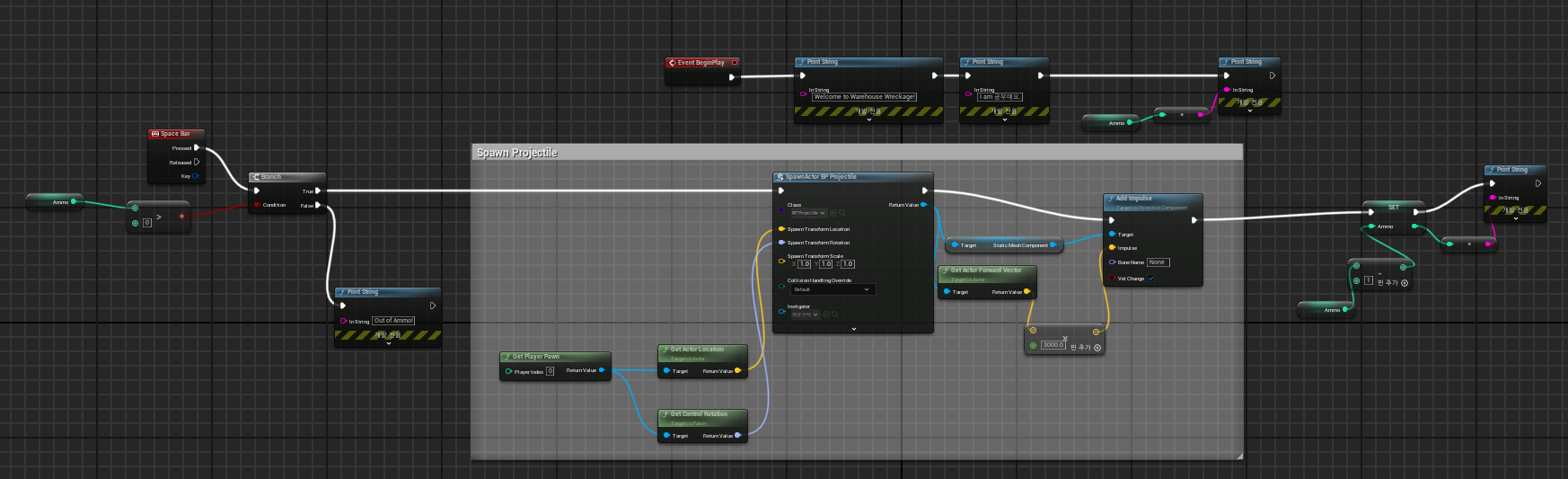
발사체를 생성하고 발사하는 노드를 묶어C 키클릭 시 노드를 묶어주는 코멘트(주석) 작성 가능
엄청 좋은 방법은 아님 함수라는 더 좋은 방법이 있기 때문 ~.~
함수 사용하면 재사용도 편해니까 굿 -
함수로 묶기
한 함수로 묶을 노드들드래그>우클릭>함수로 접기클릭
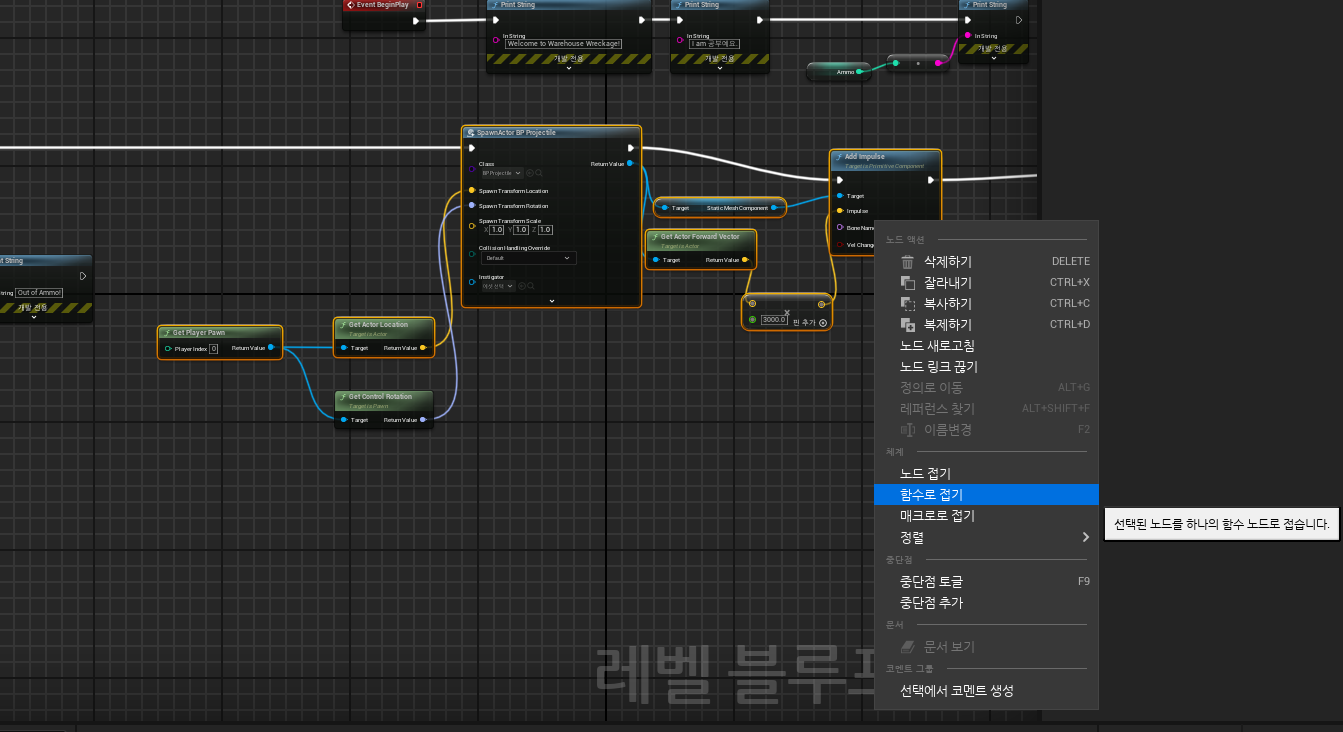
-
기능을 함수로 추출한 비포-애프터 비교
| before | after |
|---|---|
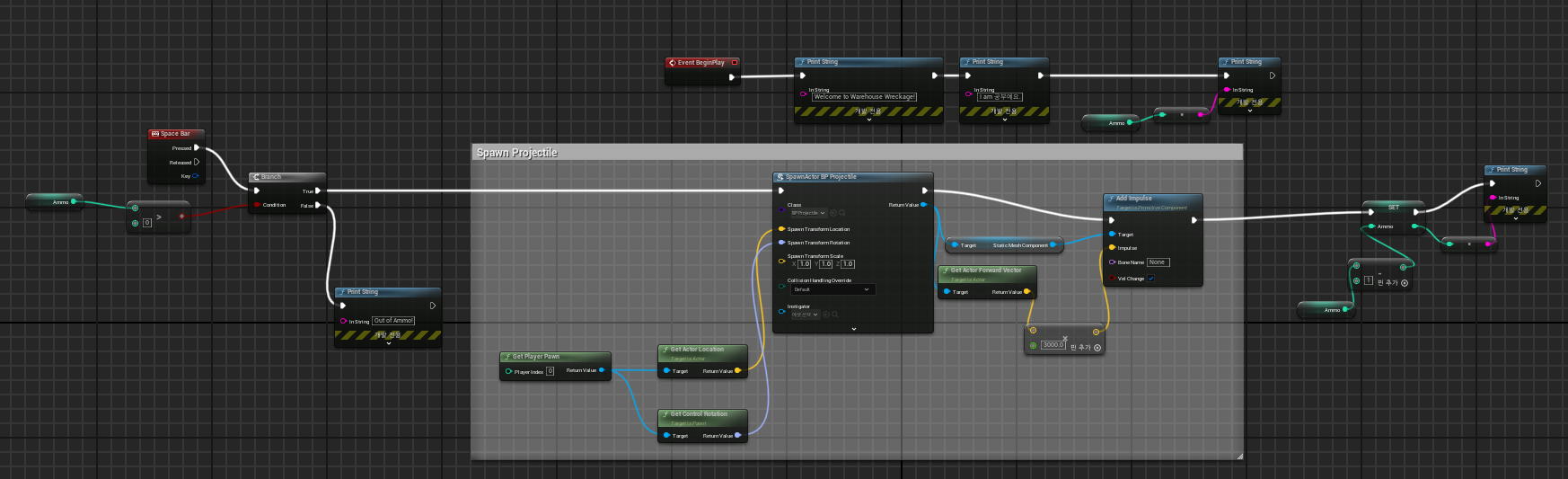 | 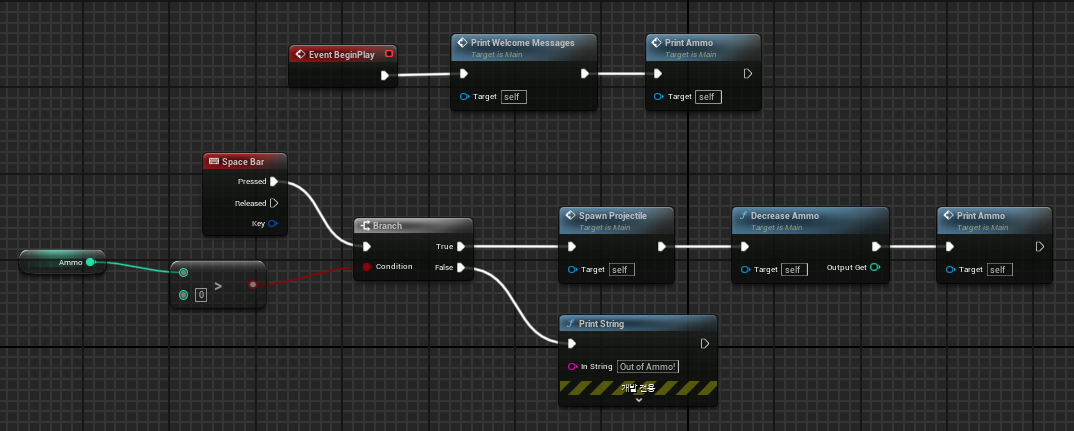 |
게임의 흐름 이해가 훨씬 쉽다.
만든 함수들
- Print Welcome Messages
- Decreasing Ammo
- Print Ammo
게임의 기능 이해도 훨씬 잘 되도록 정리됨
이렇게 따로 문서나 주석 없이 이해되는 코드를 self documenting code 라고 함
✔️리턴 타입
내 블루프린트 > 함수 추가 : 새로운 함수 만들 수 있음
디테일 창 > 입력 '+'아이콘 or 출력 '+'아이콘 : 함수의 input과 output을 추가할 수 있음
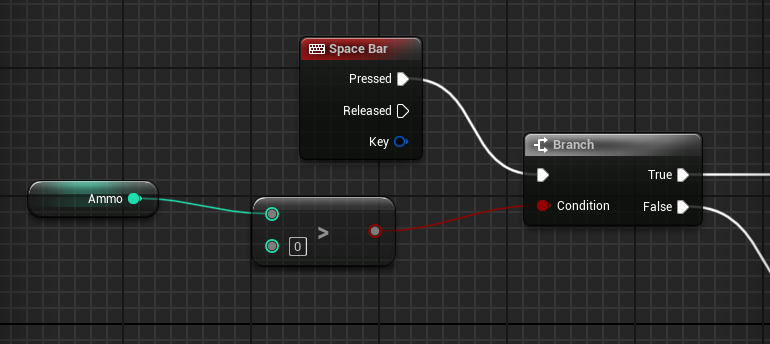
브랜치의 조건 부분을 함수로 변경해볼 것임 -> Ammo가 있는지 확인하는 함수!
| 이벤트그래프 | Has Ammo 함수 내부 |
|---|---|
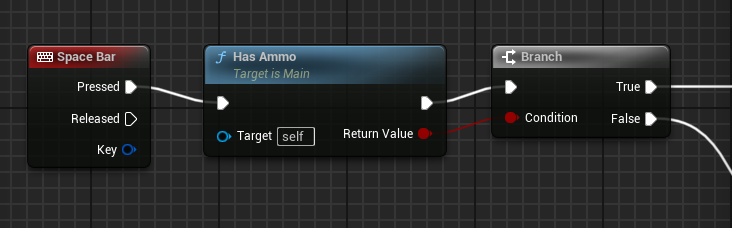 | 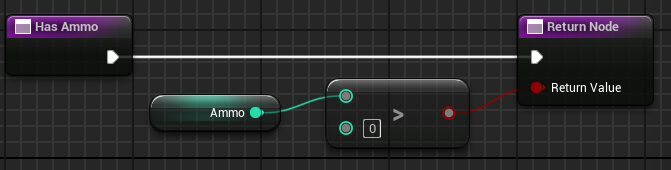 |
✔️순수 함수(Pure Functions)
위에서 만든 'Has Ammo' 함수에 실행 핀이 생긴 것은 좀 이상함 -> 순수 함수로 만들면 좋음
- 순수 함수 : side effects가 없고 return value는 있는 함수(이 함수 실행해서 무언가 상황이 바뀌면 side effects가 있는 것), 실행 핀이 없는 함수
ex) 'Get Ammo 함수', 'Get Actor Forward Vector 함수', Multiply, Minus, Greater, ...
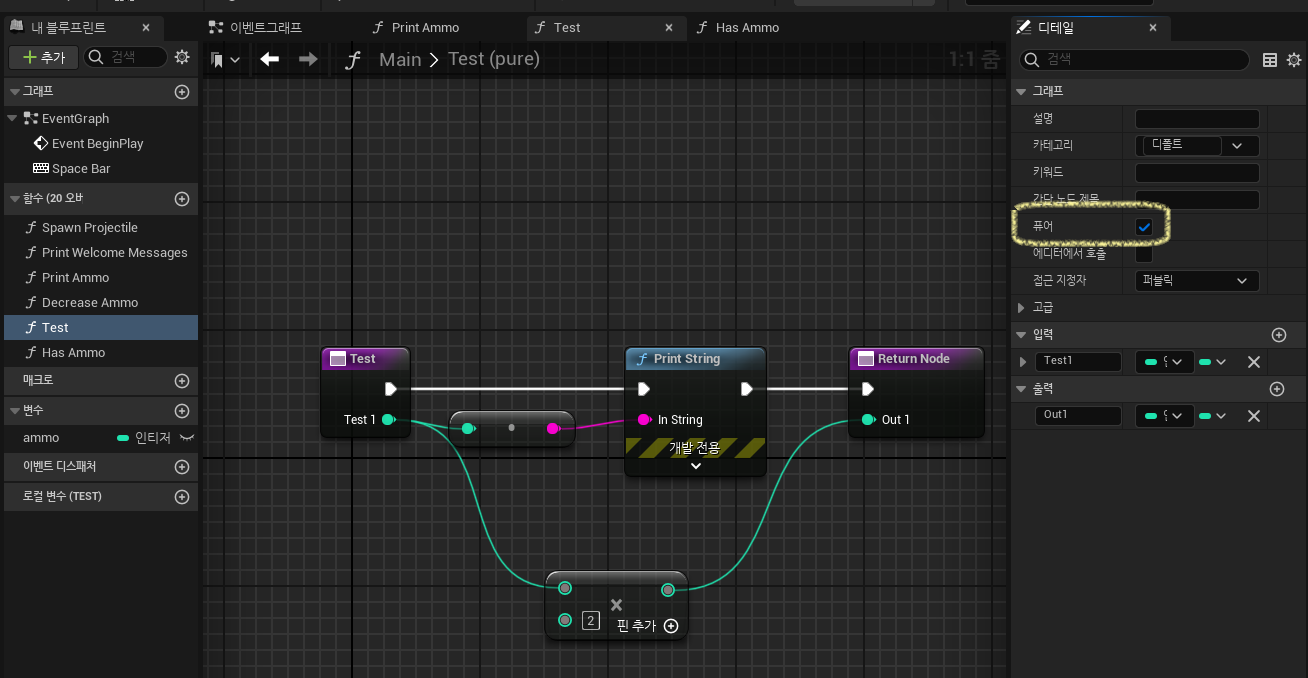
함수 디테일 > 퓨어 활성화 : 실행 핀 없는 퓨어 함수 만들어짐
- Has Ammo 함수는 퓨어 함수 가능!
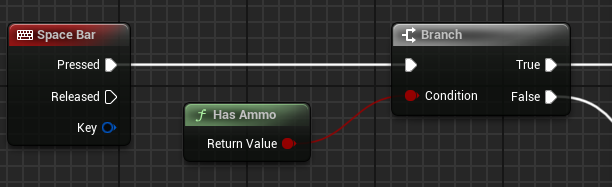
✔️멤버 함수
암묵적으로 모든 멤버 함수는 현재 타켓이나 현재 인스턴스라는 파라미터 갖고 있음.
Spawn Projectile 함수 내에 임펄스 추가하는 노드들을 묶어 BP_Projectile의 멤버 함수로 넣었음.
각 발사체의 레퍼런스는 self 노드로 얻을 수 있음.
| Projectile의 멤버 함수 Launch 내부 | Spawn Projectile 함수 속 Launch 함수 |
|---|---|
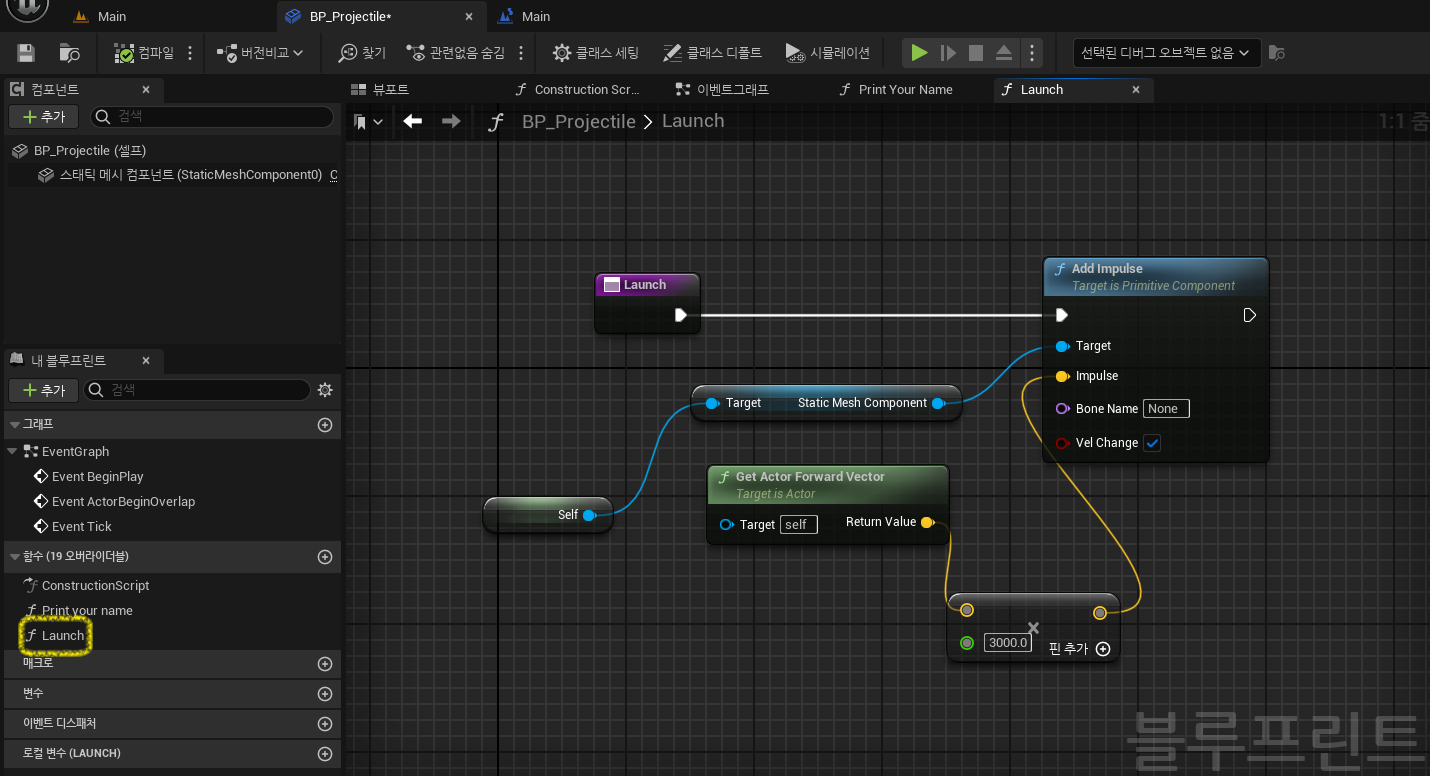 | 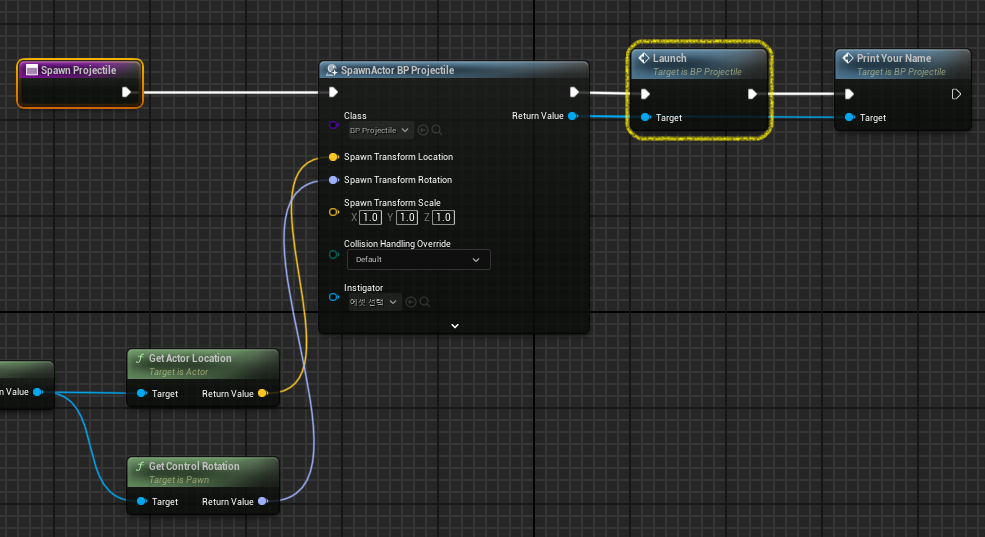 |
✔️Loading Levels & Delay Nodes (레벨 로드와 지연 노드)
현재 Ammo가 0 이하면 "Out of Ammo!"를 출력하고 더 이상 게임이 진행되지 않음
- Ammo 0 이하면 "Out of Ammo! Restarting in 5 seconds..." 출력 후 현재 Level을 다시 Open하도록 변경
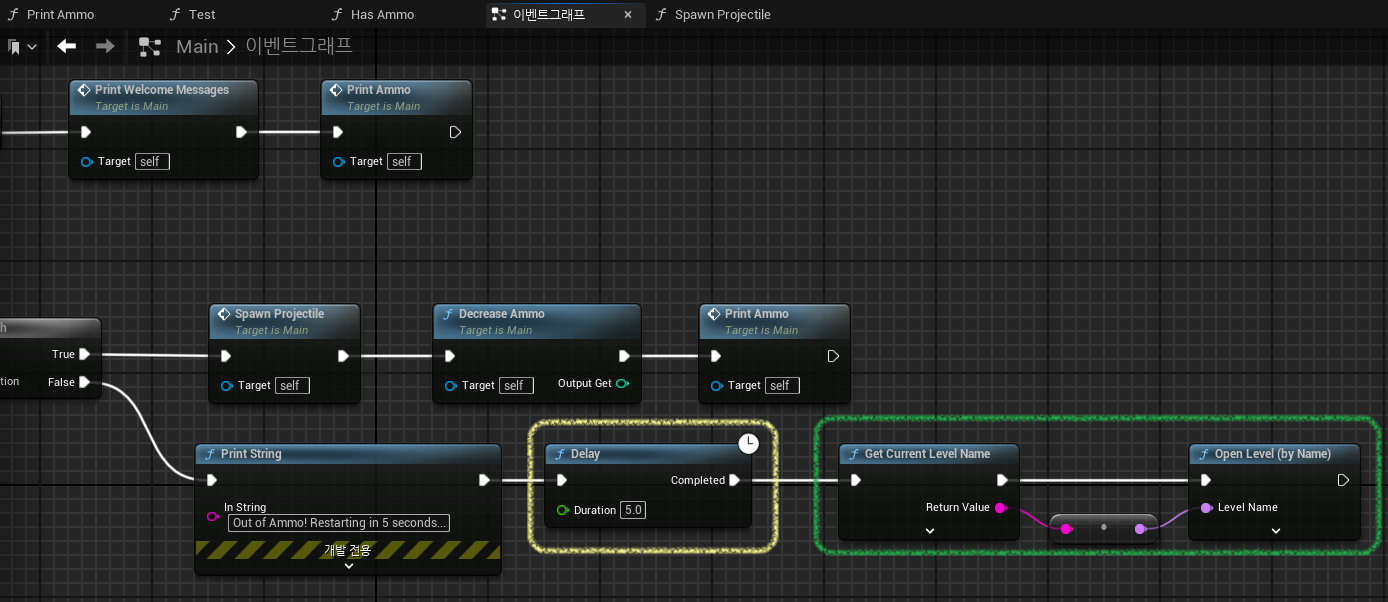
*그걸 다시 함수로 변경
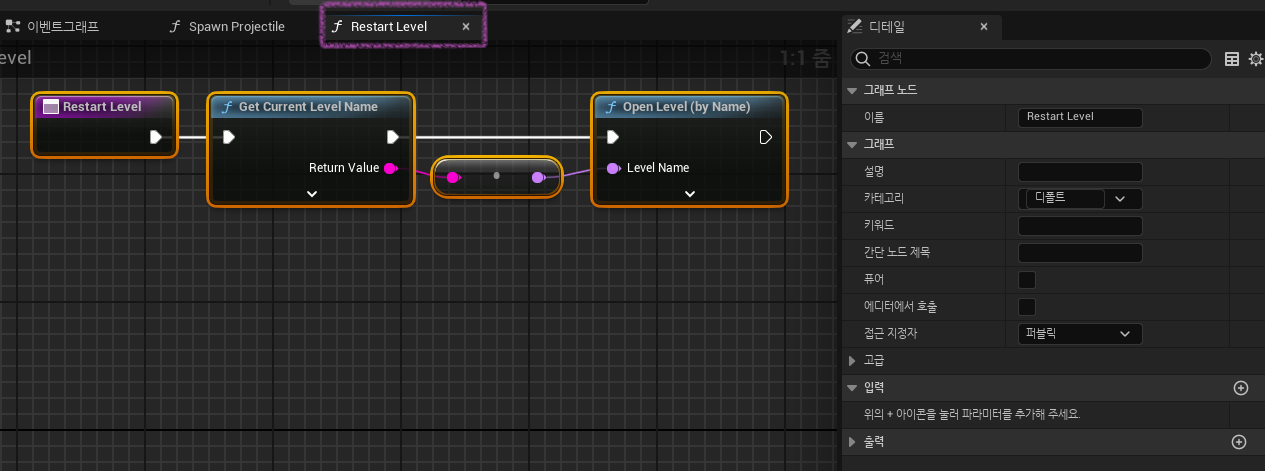
✔️결과물
- 결과물 (1.75배속)
20발 총알 발사 가능하고 총알 소진 시 5초 후 Restart하는 모습.
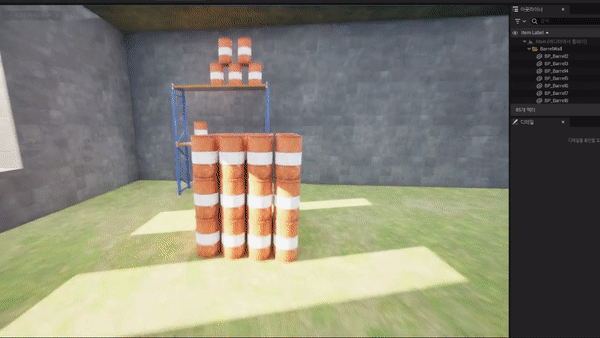
- 블루프린트 이벤트 그래프